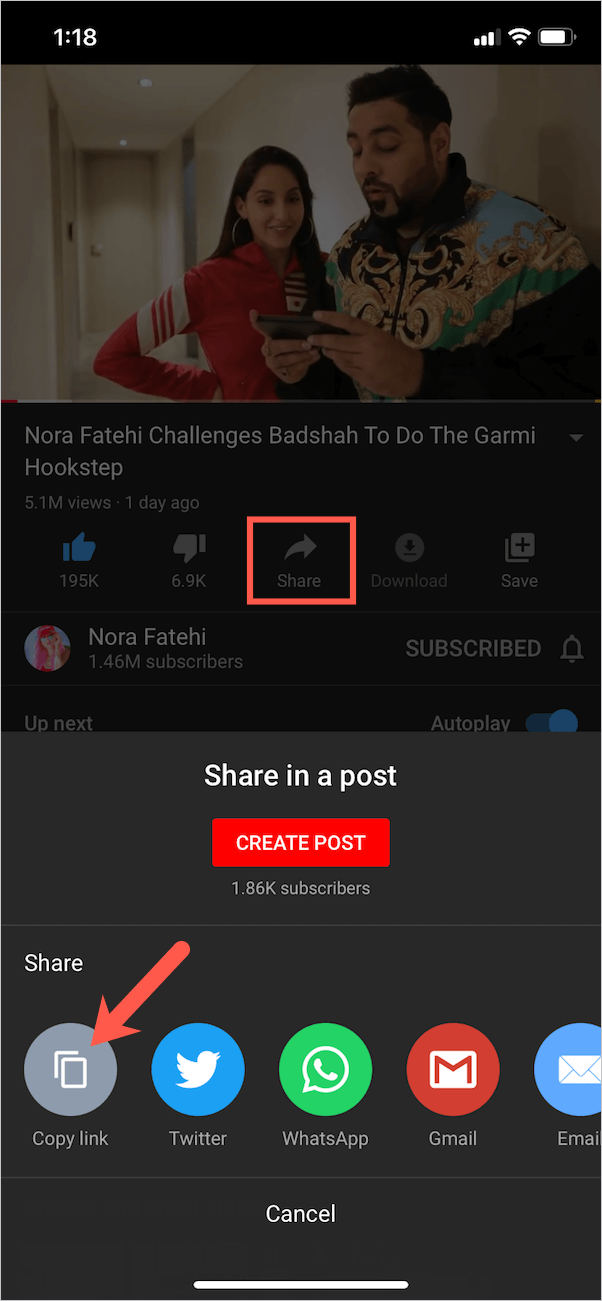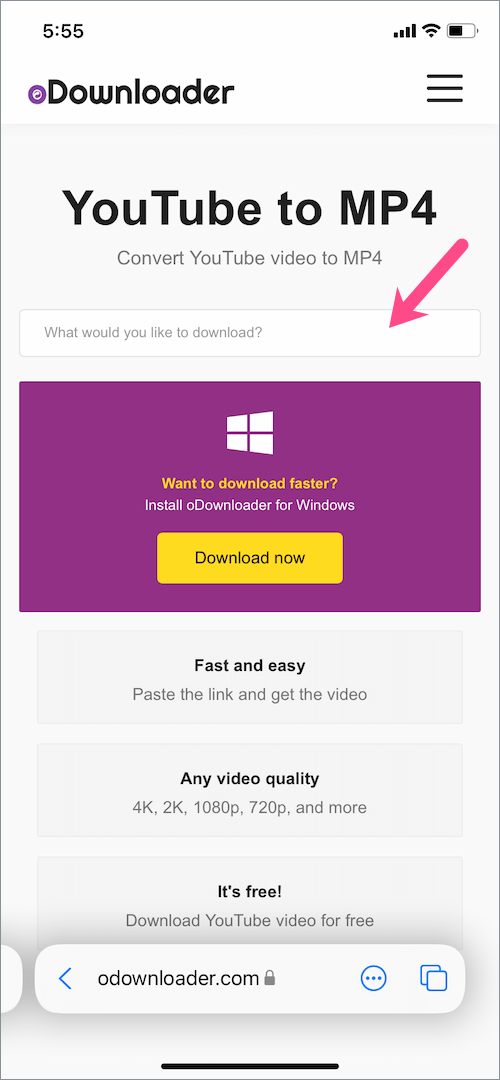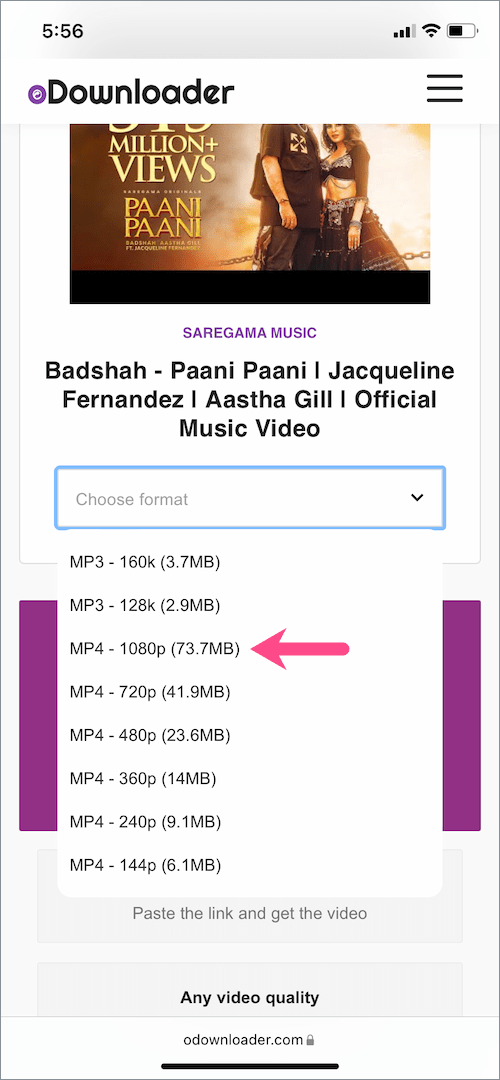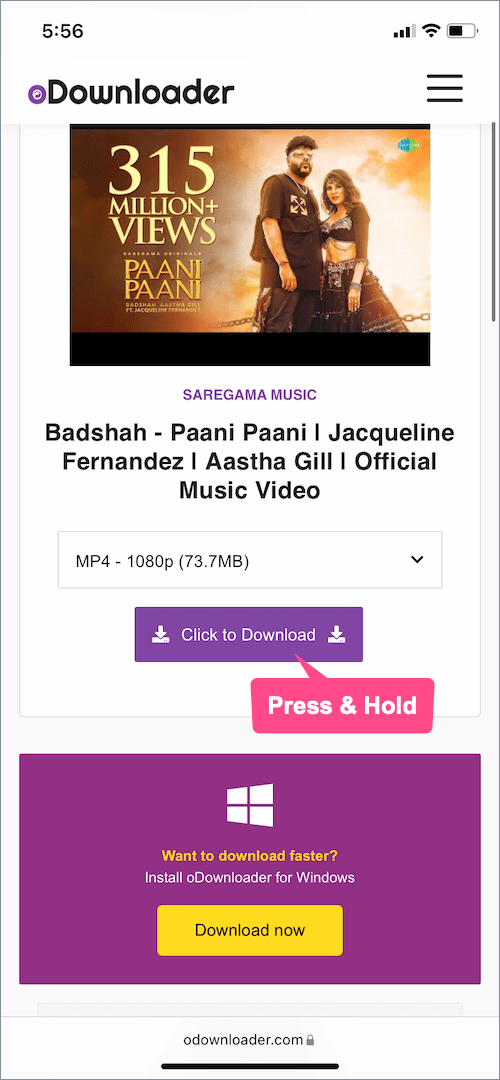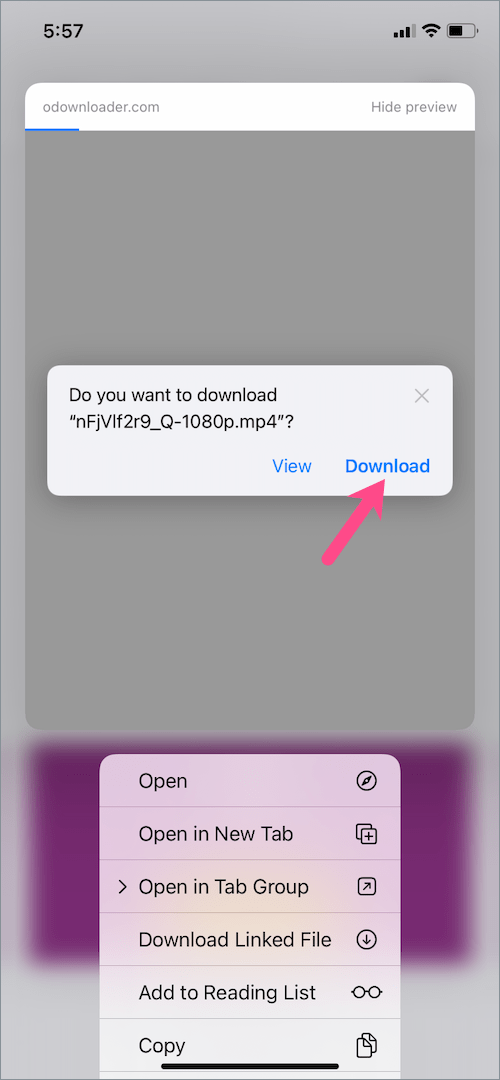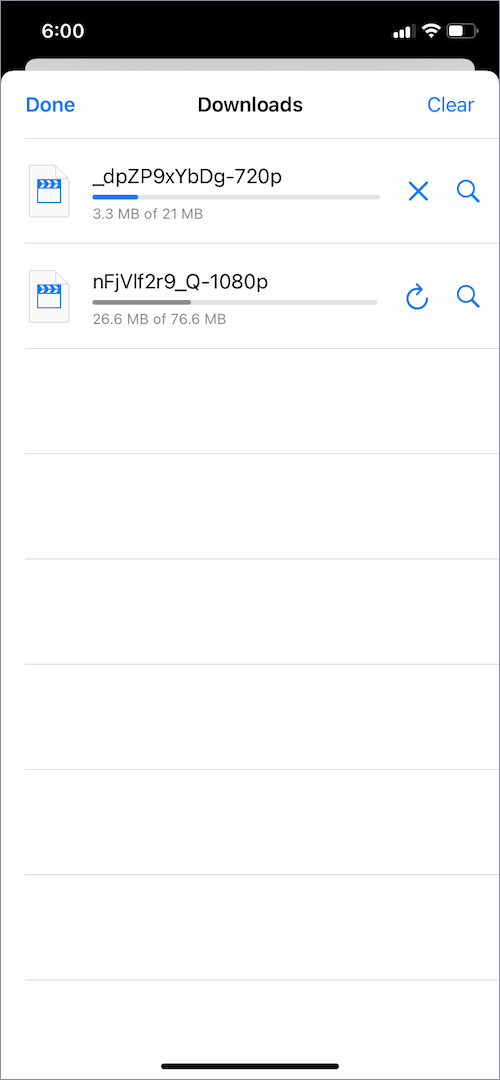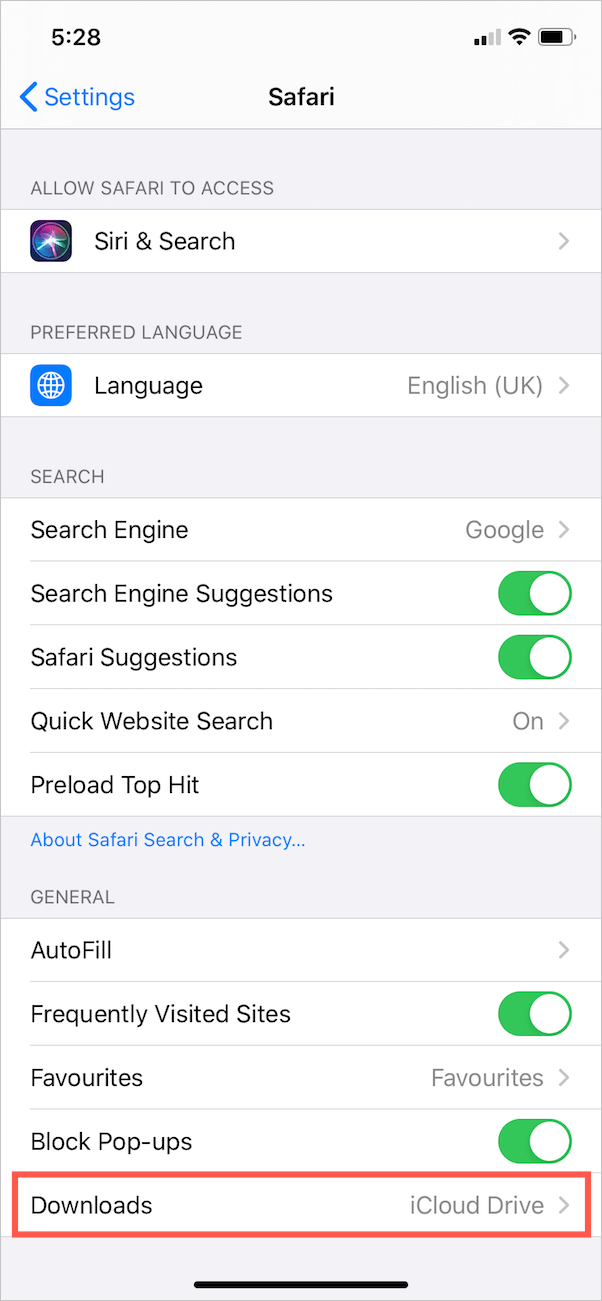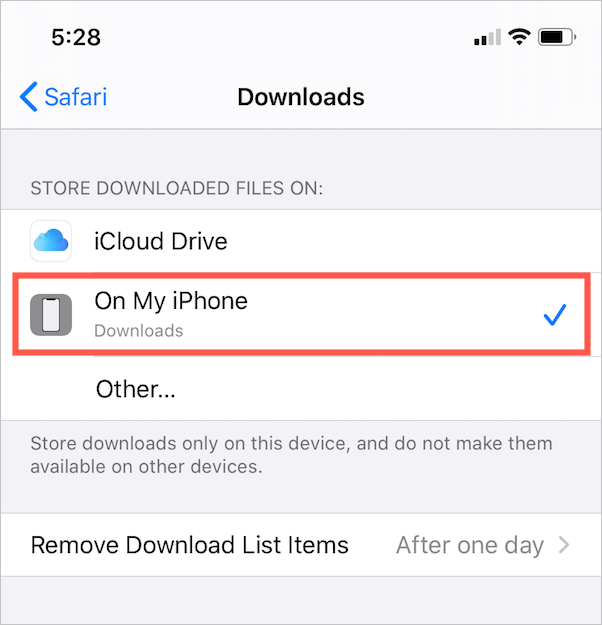Kuten ehkä tiedät, YouTube-videoiden lataamiseen verkkoselaimiin ja Android-laitteisiin on useita laajennuksia ja sovelluksia. YouTube-videoiden lataaminen iOS-laitteille, kuten iPhonelle ja iPadille, ei kuitenkaan ole yhtä helppoa, ellei sinulla ole jailbroked-laitetta.
Tämä johtuu siitä, että Apple pyrkii lopulta kieltämään App Storesta sovellukset, jotka mahdollistavat YouTube-videon suoran lataamisen. Voit kuitenkin käyttää videolatausohjelmaa videoiden lataamiseen tietokoneelle ja siirtämiseen sitten iOS-laitteellesi. Se ei kuitenkaan ole yhtä saumatonta kuin tietyn videon tallentaminen suoraan iPhoneen tai iPadiin.
Onneksi iOS 13:n ja iPadOS:n Safari sisältää lataushallinnan, joka tekee tiedostojen lataamisesta helppoa. Kyllä, voit nyt ladata suoraan mediatiedostoja, kuten videoita ja MP3-tiedostoja, käyttämällä sisäänrakennettua Safari-sovellusta. Sama ei kuitenkaan ole mahdollista iPhonen Chromessa.
Katsotaan ilman pitkiä puheita, kuinka voit ladata YouTube-videoita iPhonen kamerarullalle iOS 15-, iOS 14- tai iOS 13 -käyttöjärjestelmässä.
Vaatimus: iPhone tai iPad, jossa on iOS 13 tai uudempi
Lataa YouTube-videoita Safarilla iOS 15:ssä
- Kopioi videolinkki. Koska video on avattu YouTube-sovelluksessa; avaa tietty video, napauta "Jaa" -painiketta ja valitse "Kopioi linkki".
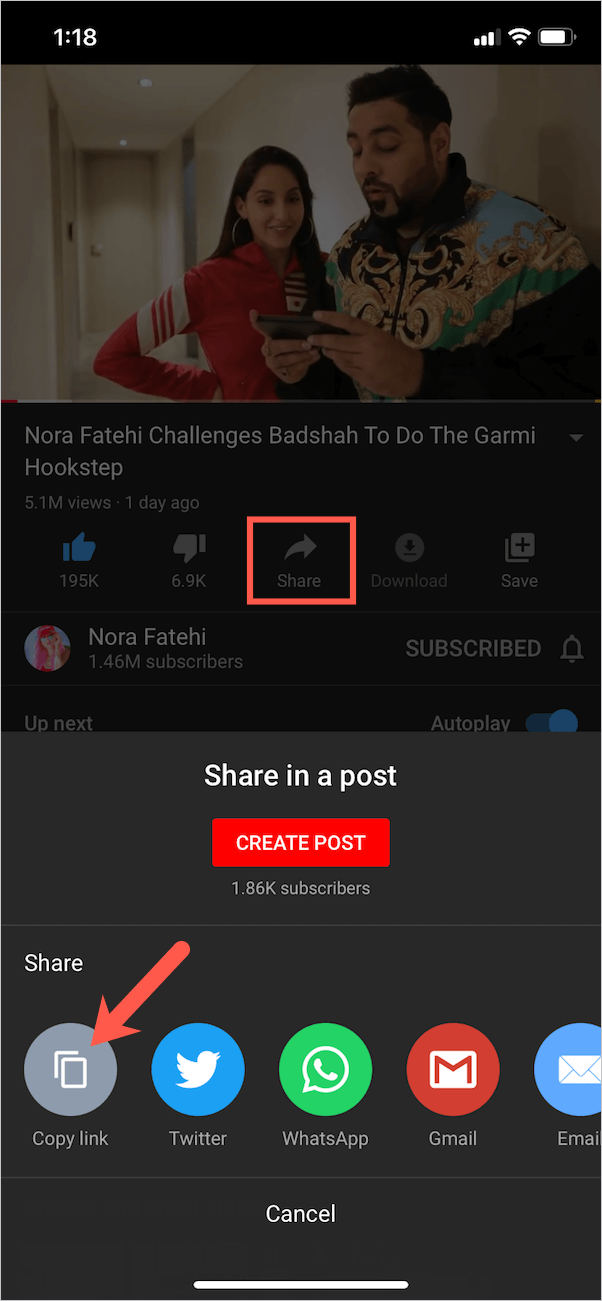
- Siirry Safariin ja käy online-videoiden lataussivustolla, kuten odownloader.com.
- Liitä YouTube-linkki hakukenttään o Lataaja. Sivusto hakee linkin automaattisesti.
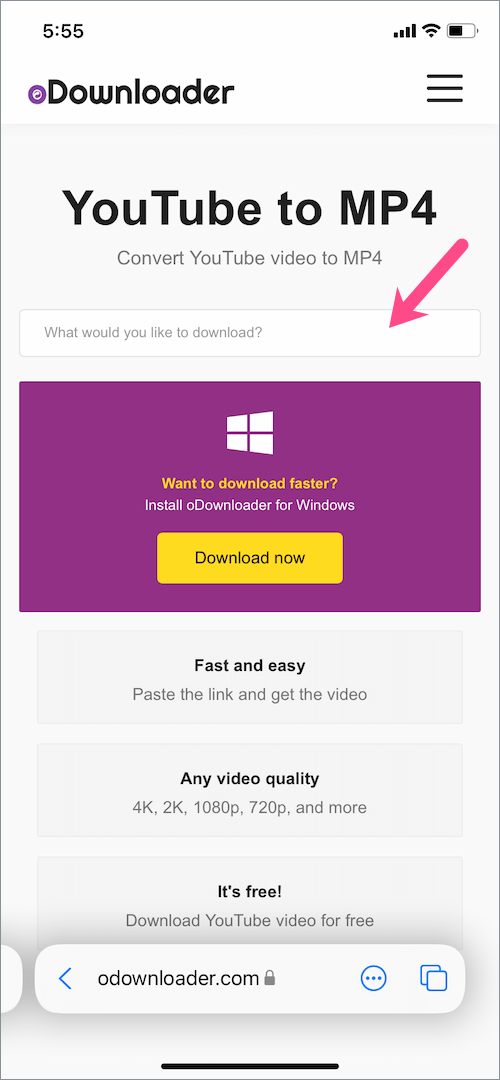
- Napauta "Valitse muoto” -valikko nähdäksesi käytettävissä olevat resoluutiot MP4-muodossa. Valitse ladattava muoto (tukee jopa 1080p). Vaihtoehtoisesti voit ladata videon MP3-muodossa.
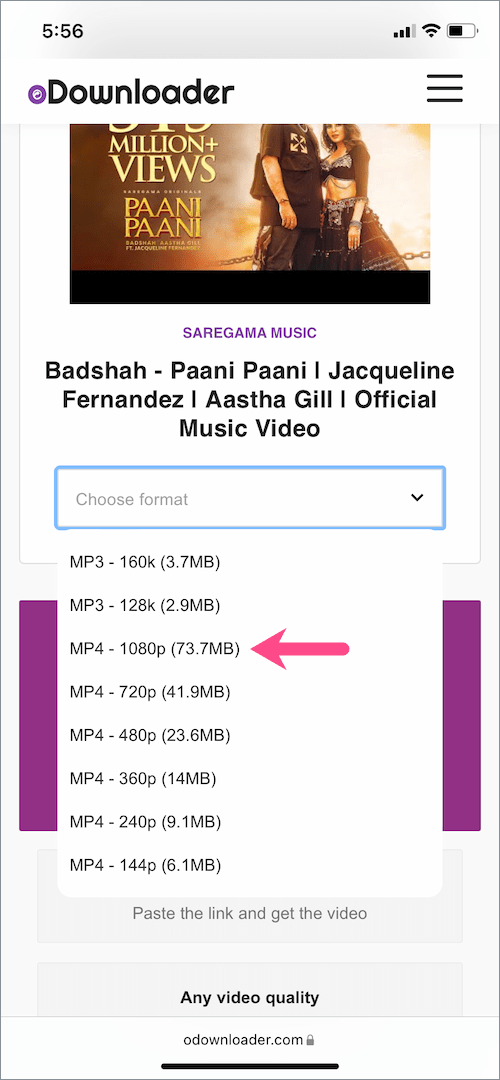
- Sulje "Asenna Windows-sovellus" -ponnahdusikkuna, jos se tulee näkyviin. Paina sitten "Lataa napsauttamalla" -painiketta ja pidä sitä painettuna.
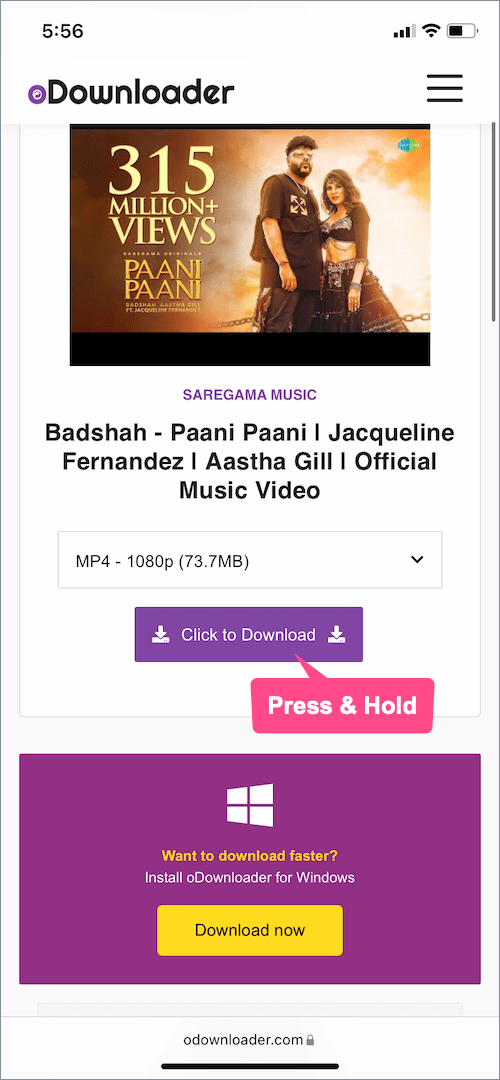
- Napauta "ladata" avautuvassa ponnahdusikkunassa. Lataus alkaa ja voit seurata sen edistymistä napauttamalla 3-pisteen kuvaketta (osoitepalkissa) iOS 15:n Safarissa ja valitsemalla "Lataukset".
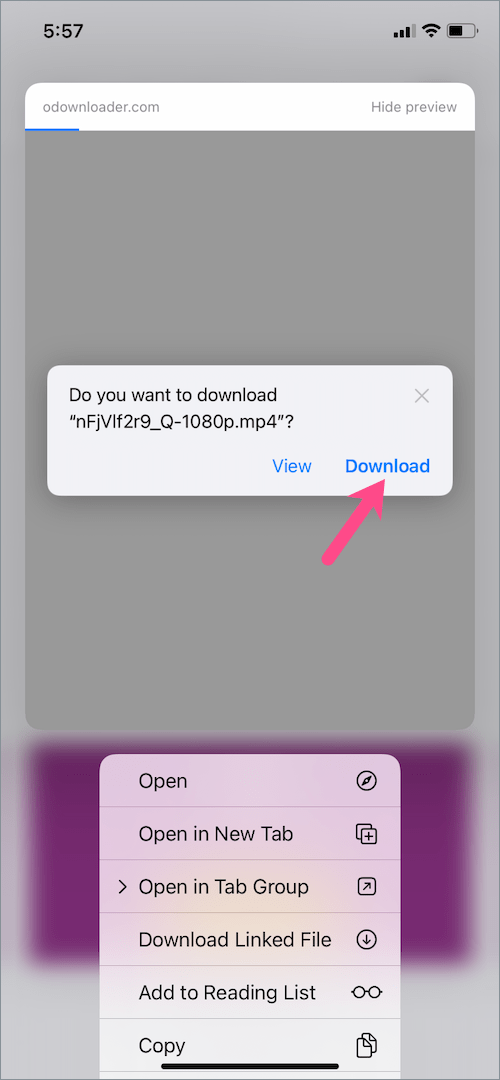
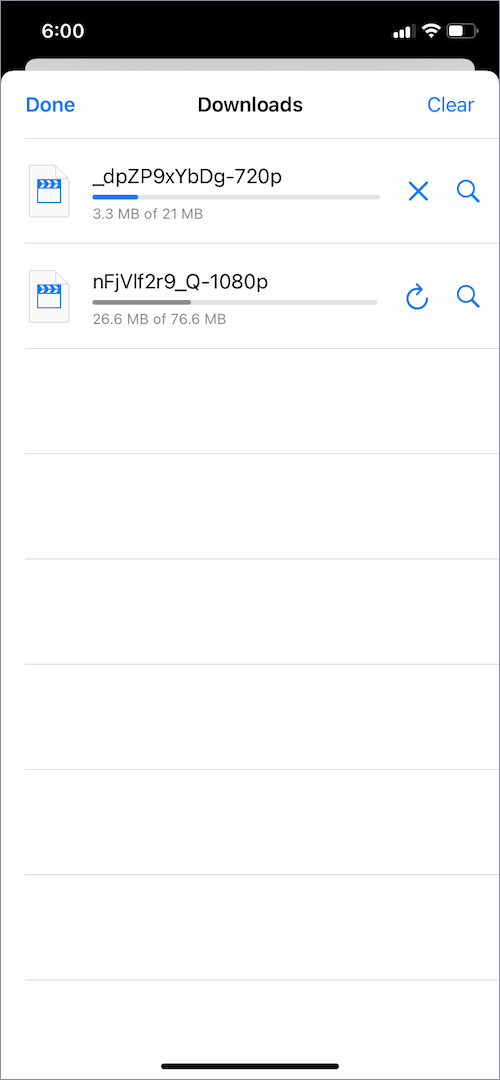
Merkintä: Safarilla ladatut tiedostot tallennetaan oletusarvoisesti iCloud Driveen ja niitä voi käyttää Tiedostot-sovelluksen kautta. Voit kuitenkin vaihtaa tallennuspaikan iPhonesi sisäiseen tallennustilaan.
LUE MYÖS: Kuinka sammuttaa ilmoitukset katsoessasi YouTubea iPhonessa
Kuinka muuttaa latauspaikkaa Safarissa
- Siirry kohtaan Asetukset ja napauta Safari.
- Napauta "Lataukset" kohdassa Yleiset.
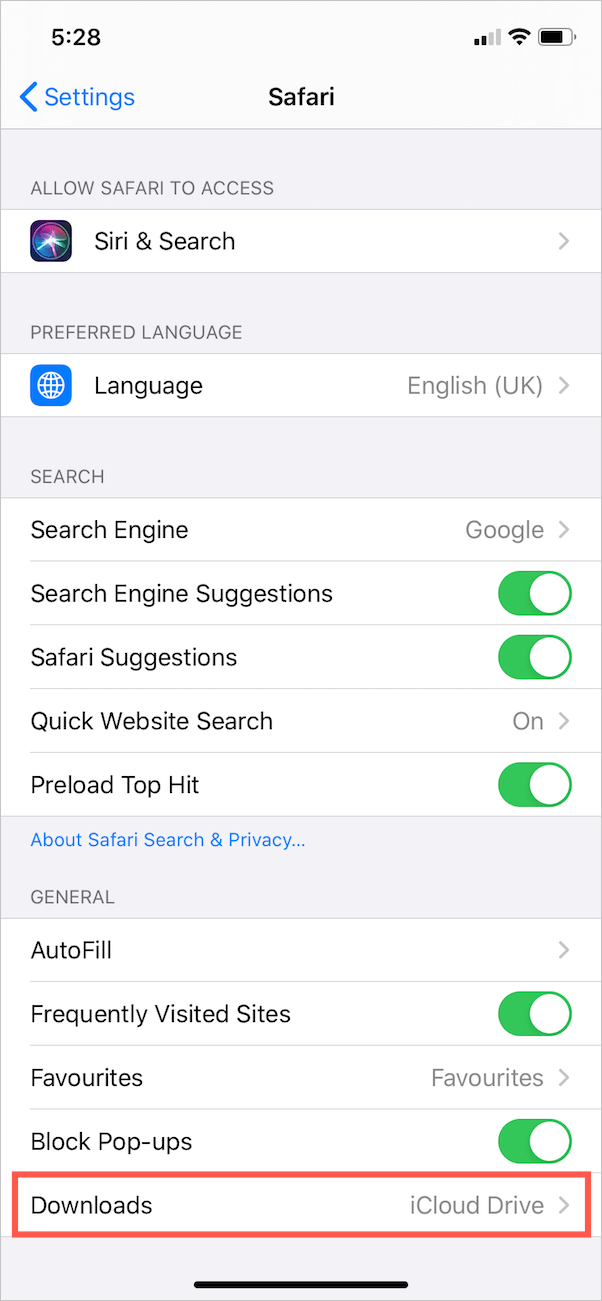
- Valitse nyt "On My iPhone" oletustallennuspaikaksi iCloud Driven sijaan. Latauksia ei nyt ladata iCloud Driveen.
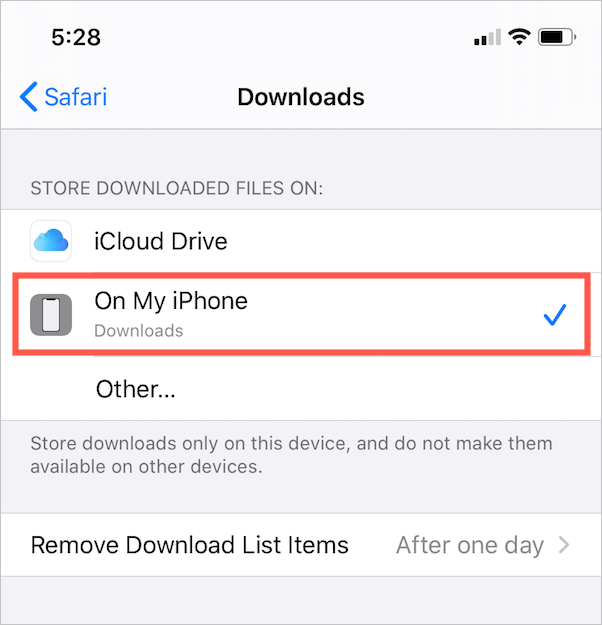
Voit katsella tallennettuja YouTube-videoita, avaa Tiedostot-sovellus ja siirry kohtaan Selaa > iPhonessani > Lataukset. Täällä voit toistaa MP4-videoita heti ja jopa kääntää tai leikata niitä.


LUE MYÖS: Kuinka kaksoisnapsauta iPhone 11:tä asentaaksesi sovelluksia App Storesta
Tallenna ladattu video Kuvat-sovellukseen
Jos haluat katsoa videon suoraan Kuvat-sovelluksesta Tiedostot-sovelluksen sijaan, se on myös mahdollista.
Tehdä niin, avaa video Tiedostot-sovelluksessa ja napauta "Jaa" -painiketta vasemmassa alakulmassa. Napauta sitten "Tallenna video" ja kyseinen video näkyy sitten Valokuvat-kohdassa Albumit > Videot. Lisäksi voit hyödyntää iOS 13:n uusia muokkaustyökaluja, kun olet tallentanut videon Kuviin.


KÄRKI: Poista videotiedosto Tiedostoista sen jälkeen, kun se on siirretty Kuviin, jotta se ei vie kaksinkertaista tallennustilaa iPhonessasi.
Vastuuvapauslauseke: Tämä artikkeli on tarkoitettu vain koulutustarkoituksiin. On huomattava, että YouTube-videoiden lataaminen laittomasti rikkoo YouTuben käyttöehtoja. YouTube-videoiden lataaminen ja käyttäminen henkilökohtaiseen käyttöön ja ei-kaupallisiin tarkoituksiin katsotaan kuitenkin kohtuulliseksi käyttöksi.
Tunnisteet: iOS 15iPadiPhonesafariTutorialsYouTube